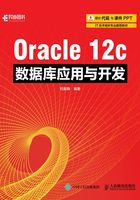
1.4 安装Oracle 12c
Oracle 12c是64位的软件,因此,要求安装的Windows也必须是64位操作系统。首先从Oracle公司网站上下载Oracle 12c,官网提供的Oracle 12c安装程序由两个压缩文件组成,将这两个压缩文件下载到同一文件夹下,然后再将这两个压缩文件解压缩到同一个文件夹下,此时在安装文件夹下有install、response和stage三个文件夹及一个setup.exe文件。用户直接双击setup. exe安装文件就可以安装了。这里以64位的Windows 7操作系统为例进行安装阐述,安装Oracle 12c企业版要求内存为2G,安装后占磁盘空间7G,不过在安装之前还需要做以下操作系统设置。
1.4.1 安装准备
① 使服务器处于联网状态,关闭所有的防火墙和杀毒软件。
② 按以下步骤启动SERVER服务:【控制面板】→【所有控制面板项】→【管理工具】→服务→【启动SERVER】。
③ 按以下步骤进行设置:【控制面板】→【所有控制面板项】→【管理工具】→【计算机管理】→【系统工具】→【共享文件夹】→【共享】,右键单击【共享】→【新建共享】,点击【下一步】→单击【浏览】→选择【本地磁盘(C:)】→【确定】,点击【下一步】→在【共享名】中输入【C$】→【下一步】,对权限进行相应的选择(一定选择第二项或第三项)。单击【完成】。这样就可以安装了。
1.4.2 安装过程
① 双击“setup.exe”,安装程序会自动加载并检查系统是否达到了数据库安装的最低配置,如果达到要求,就会直接加载程序进行下一步的安装并出现如图1-4所示的安装窗体。

图1-4 安装窗口1
② “配置安全更新”窗口如图1-5所示,在该窗口中取消勾选【我希望通过My Oracle Support接受安全更新】,单击【下一步】。

图1-5 安装窗口2
③ 出现如图1-6所示的“软件更新”窗口后,选择【跳过软件更新】,点击【下一步】。

图1-6 安装窗口3
④ 【安装选项】窗口如图1-7所示,选择【创建和配置数据库】,单击【下一步】。

图1-7 安装窗口4
⑤ 出现如图1-8所示的“系统类”选项时,有【桌面类】和【服务器类】两个选项,选择【服务器类】可以进行高级的配置,这里选择【桌面类】,单击【下一步】。

图1-8 安装窗口5
⑥ 安装程序出现“Oracle主目录用户选择”,如图1-9所示,这一步是以前Oracle版本没有的,其作用是为了更安全地管理用户的数据库,主要是防止登录Windows 7系统误删除了Oracle文件,这里选择第二个选项【创建新Windows用户】,输入用户名和口令,单击【下一步】。

图1-9 安装窗口6
⑦ 在“典型安装”窗口中如图1-10所示。选择【Oracle的基目录】、【软件位置】、【数据库文件位置】,数据库版本选择【企业版】,字符集选【默认值】,全局数据库名定义为demo,并输入密码为Oracle12c,勾选【创建为容器数据库】,同时创建一个PDB, PDB的名字为pdborcl,单击【下一步】。这样就指定了要创建一个CDB和一个PDB的操作。

图1-10 安装窗口7
Oracle 12c安全要求比较高,要求密码必须是小写字母、数字和大写字母的组合,字符串长度也必须满足Oracle 12c的要求。
⑧ 在上一步设置好后,将执行“先决条件检查”窗口,如图1-11所示,单击【下一步】。

图1-11 安装窗口8
⑨ 如果上一步检查没有问题,安装程序会自动生成安装“概要”信息窗体,如图1-12所示。用户可以单击【保存相应文件】按钮将安装概要信息保持到本地磁盘上。确认无误后,可单击【安装】按钮,数据库根据这些配置信息进行安装。

图1-12 安装窗口9
⑩ 进入“安装产品”窗口如图1-13所示。安装过程需要数十分钟的时间,安装期间不要关闭程序。

图1-13 安装窗口10
 安装到创建数据库时,就进入“Database Configuration Assistant”窗体,如图1-14所示,创建数据库时间会更长,需耐心等待。
安装到创建数据库时,就进入“Database Configuration Assistant”窗体,如图1-14所示,创建数据库时间会更长,需耐心等待。

图1-14 安装窗口11
 数据库安装成功后,安装程序会弹出如图1-15所示的窗口。单击【口令管理】按钮进入口令管理,可查看并修改以下用户。普通管理员:system(密码:Oracle12c);超级管理员:sys(密码:Oracle12c)。修改完成后,单击【确定】。这里的口令也要符合Oracle口令设置规范,为了便于阅读,这里将密码都设置为Oracle12c,实际工作中要分别进行设置,并设置得复杂些。
数据库安装成功后,安装程序会弹出如图1-15所示的窗口。单击【口令管理】按钮进入口令管理,可查看并修改以下用户。普通管理员:system(密码:Oracle12c);超级管理员:sys(密码:Oracle12c)。修改完成后,单击【确定】。这里的口令也要符合Oracle口令设置规范,为了便于阅读,这里将密码都设置为Oracle12c,实际工作中要分别进行设置,并设置得复杂些。

图1-15 安装窗口12
用户安装完成后,Oracle 12c默认的服务都是自动启动状态,重新启动计算机就可以使用自己的Oracle 12c服务器了。用户可以在浏览器的URL栏中输入域名https://localhost:5500/em,用户就可以打开Oracle 12c的企业管理器,在打开的页面中输入用户名和密码后就可进入企业管理器。